概要
Samsungスマホのパスコードを忘れ、しかも、Samsungスマホの「Find My Mobile」もオープンしているなら、「Find My Mobile」に入り、Samsungアカウントを利用してSamsungスマホ画面ロックを解除することができます。また、Samsungスマホの「Find My Mobile」機能が使用可能なら、リカバリーモードを利用してSamsungスマホのパスコードロックを強制的に解除することができます。ただし、EelPhone EelPhone Androidロック解除だけが、パスワードとデータ紛失なしでSamsungスマホ画面ロックを解除できます。
「こんにちは。Samsung Galaxy Note 6を持っています。それに、他人がデバイスを訪問することを防ぎ、スマホのデータセキュリティ及びプライバシーデータ保護の為に、画面パスコードロックをセットします。また、個人的な原因で、毎月一回ぐらいパスコードを変更します。しかし、この度、画面ロックパスコードをセットした後に急用がありまして一日中散々忙しかったで、新たにセットされたパスコードを忘れてしまいました。最後、スマホロックを解除したい時になってから、Samsungスマホパスコードを忘れてしまったことに気つきました。それは大変です。何か方法がありますか。Samsungスマホパスコードロックを解除する為に何か良い方法がありますか。ご教示、ありがとうございます。」
上述の通りに、プライバシーデータを保護する為に、我々はよくパスコードを利用してスマホ画面をロックします。ただし、類似なことに遭遇したユーザーも多いかもしれません。この時の対処方法は何ですか。類似なことに遭遇したユーザーはこの文章を読んでください。この文章はパスコードなしでSamsungスマホロックを解除する方法を示します。
- 方法1:「Find My Mobile」を利用してSamsungスマホの画面パスコードロックを解除します(データ紛失なくて無料な方法)
- 方法2: EelPhone EelPhone Androidロック解除を利用してSamsungスマホパスコードロックを解除します(データ紛失ない)
- 方法3: リカバリーモードを利用してSamsungスマホパスワードロックを解除します(データ紛失なくて無料な方法)
方法1:「Find My Mobile」を利用してSamsungスマホの画面パスコードロックを解除します(データ紛失なくて無料な方法)
Samsungスマホの「Find My Mobile」機能がオンであれば操作しやすいです。Samsungスマホの「Find My Mobile」機能を利用して、パスコードなしでSamsungスマホの画面ロックを解除することができます。ただし、Samsungアカウント及びパスワードが必要です。
ステップ1: パソコンで「Find My Mobile」ウェブサイトに入り、Samsungアカウントをログインします。
ステップ2:「Find My Mobile」に入りたら、全てのSamsungデバイスは左側に示されます。ロック解除したいデバイスをクリックします。
ステップ3: 全ての機能から「ロック解除」をクリックします。
ステップ4: Samsungアカウント及びパスワードを入力してロック解除操作を確定します。
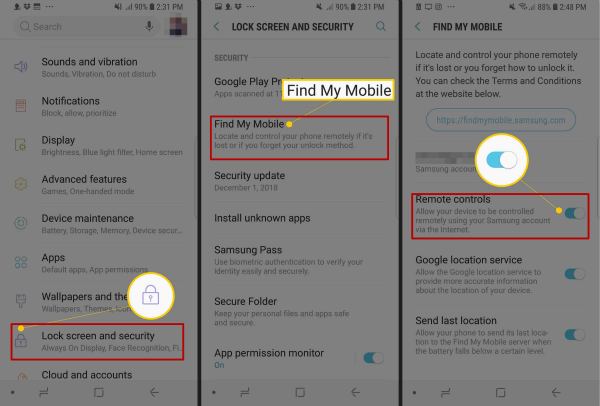
方法2: EelPhone EelPhone Androidロック解除を利用してSamsungスマホパスコードロックを解除します(データ紛失ない)
Samsungスマホのパスコードを忘れました場合、「EelPhone Androidロック解除」をご利用ください。このプログラムを利用して、データ紛失なしでSamsungスマホのパスコードロックを解除することができます。全ての流れは何分ぐらいで完成できます。詳細は下記のステップをご確認ください。
ステップ1:「ダウンロード」ボタンをクリックし、PCにプログラムをインストールして立ち上げます。「画面ロック解除」を選択します。
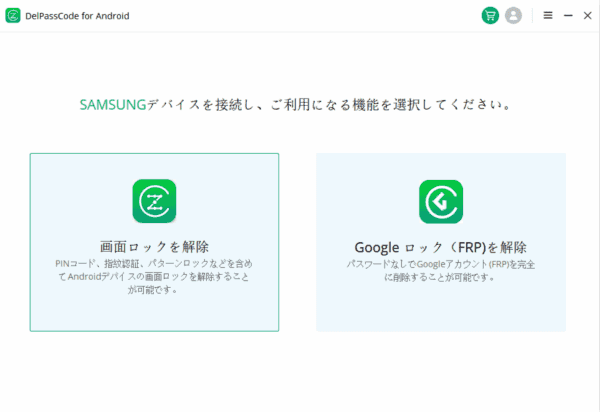
ステップ2:「開始」ボタンをクリックして開始します。USBケーブルを利用してSamsungデバイスをパソコンに接続します。

ステップ3: オプションリストからSamsungスマホの機種を選択します。正しい機種を選択することを確保してください。「次へ」ボタンをクリックして続きます。
ステップ4: 以下の操作に従ってSamsungスマホをダウンロードモードに入ります。まず、Samsungスマホの電源を切ります。次に、ボリュームダウンボタン、ホームボタン及び電源ボタンを同時にプレスし、ワーニング画面がポップアップするまでに保持します。
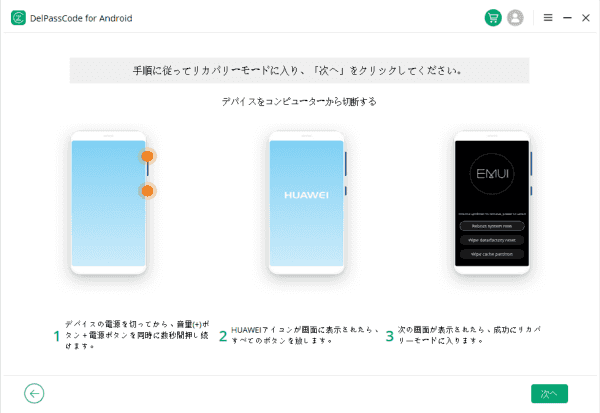
ステップ5: ダウンロードモードに入りましたら、プログラムはリカバリーパッケージをダウンロードします。プロセス完成するまでに少々お待ちください。プロセス完成しましたら、「解除」ボタンをクリックして完成します。この時、パスコードをリセットすることができます。
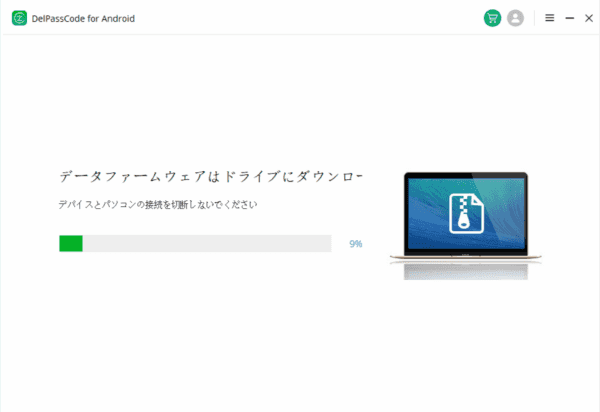
方法3: リカバリーモードを利用してSamsungスマホパスワードロックを解除します(データ紛失なくて無料な方法)
ここにもう一つの方法を示します。Samsungスマホをリカバリーモードに入り、Samsungスマホをファクトリーセッティングすることで、Samsungスマホパスワードをリセットすることができます。以下のステップをご確認ください。
ステップ1: デバイスの電源を切ります。
ステップ2: Samsungスマホをリカバリーモードに入ります。ボリュームアップボタン及びホームボタン(Samsung Galaxy S8+ならビクスビーボタン)及び電源ボタンを同時にプレスし、ソフトウェアアップデート画面が出現するまでに保持します。スマホが振るってもリリースしないでください。「No Command」メッセージが出源して30秒ぐらい後に、スマホは何もインストールしません。
ステップ3: デバイスがリカバリーモードに入りましたら、ボリュームダウンボタン及びボリュームアップボタンを利用して「Wipeout / Factory data reset」をプレスし、電源ボタンをプレスして確定します。
ステップ4:「Yes-delete all user data」を選択して操作を確定します。そうしたら、デバイスはリセットします。
ステップ5: リセットプロセスが完成したら、「Reboot now」を選択してください。デバイスは再起動します。
この方法は全てのデバイスデータを削除しますのでご注意ください。デバイスデータを保留したいなら、方法1をご選択ください。Lock Screen Removalは優れたツールであり、是非試してください。また、プロセス中何か問題がございましたら、どうか気軽にお問合わせてください。
原田薫
この文章はアップデートされました: 2023年4月14日

好み
 ご評価をいただいて誠にありがとうございました
ご評価をいただいて誠にありがとうございました




